nmon监控服务器CPU及内存
Posted cailingsunny
tags:
篇首语:本文由小常识网(cha138.com)小编为大家整理,主要介绍了nmon监控服务器CPU及内存相关的知识,希望对你有一定的参考价值。
1、查看服务器系统版本
cat /proc/version

2、下载文件解压放到服务器
下载地址:http://nmon.sourceforge.net/pmwiki.php?n=Site.Downlo
下载文件:nmon16e_mpginc.tar.gz
服务器/app中新建文件夹 nmon16e,解压文件,放到该文件夹下
3、操作
在nmon6d目录中,可以找到nmon_x86_64_centos6这个文件,并对它添加执行权限
chmod +x nmon_x86_64_centos6
再把该程序文件加入环境变量运行目录,如果不是管理员,需要加上sudo命令
mv nmon_x86_64_centos6 /usr/local/bin/nmon
4、运行nmon
输入nmon命令启动nmon
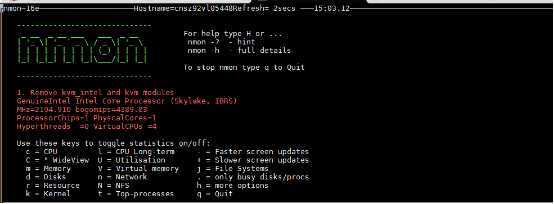
在上面的交互式窗口中,可以使用nmon 快捷键来显示不同的系统资源统计数据:
- q : 停止并退出 Nmon
- h : 查看帮助
- c : 查看 CPU 统计数据
- m : 查看内存统计数据
- d : 查看硬盘统计数据
- k : 查看内核统计数据
- n : 查看网络统计数据
- N : 查看 NFS 统计数据
- j : 查看文件系统统计数据
- t : 查看高耗进程
- V : 查看虚拟内存统计数据
- v : 详细模式
按下c,m,d后如下图,CPU、内存、磁盘的消耗情况都直观的展现出来了,按q键可以退出。
以上是关于nmon监控服务器CPU及内存的主要内容,如果未能解决你的问题,请参考以下文章